Surface Pro Pen basınç duyarlılığı çalışmıyor
Microsoft , Surface cihazlarını piyasaya sürmeye karar verdiğinde şirket , insanların gerçek işler yapabileceğinden emin olmak istedi. Şimdi, Surface'ın en popüler sürümlerinden biri Surface Pro (Surface)3(Surface Pro 3) ve topladığımıza göre bazı kullanıcılar bununla ilgili sorunlar yaşıyor. Görünüşe göre, insanlar sanat programlarını kullanırken basınç hassasiyeti olması gerektiği gibi çalışmıyor. Bu sahipler, Office 365(Office 365) ve Surface uygulamasıyla gayet iyi çalışmasına rağmen FireAlpaca , GIMP ve hatta Photoshop CS6 gibi uygulamalarla ilgili sorunlar yaşıyor.
Daha ileri gitmeden önce, kullandığınız uygulamaların mümkünse daha yeni sürümlere güncellendiğinden emin olun. Çoğu tasarımcının Photoshop CS6(Photoshop CS6) kullanmayı tercih ettiğini anlıyoruz , bu nedenle Adobe'nin açgözlü yapısı nedeniyle kartlarda bir güncelleme yok.
Surface Pro Pen basınç duyarlılığı çalışmıyor
Temelde sorunu çözmek için yapmanız gereken iki şey var:
- (Alter)Surface uygulamasıyla basınç hassasiyetini değiştirin
- En son WinTab sürücülerini yükleyin
1] Surface uygulamasını kullanarak basınç hassasiyetini değiştirin(Alter)
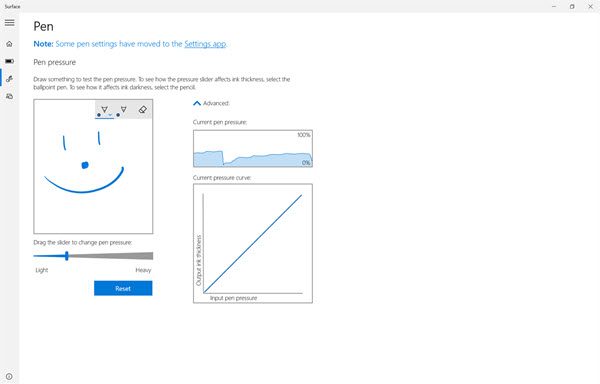
Surface Pro, Surface Pro'nuzda(Surface Pro) varsayılan olarak gelmelidir , bu nedenle sizden onu başlatmanızı ve hassasiyet ayarlarını(sensitivity settings) değiştirmenizi rica ediyoruz . Bu işe yarayabilir veya çalışmayabilir, ancak aynı zamanda denemekten zarar gelmez.
Surface uygulamasının yalnızca Surface cihazlarında çalıştığını da belirtmeliyiz , bu nedenle Surface dışı bir ürün için uygulamayı Microsoft Store'dan(Microsoft Store) indirmeyi düşünmeyin .
2] En son WinTab sürücülerini yükleyin
Sorun şu ki, GIMP ve diğer programların (GIMP)WinTab sürücüleriyle(WinTab drivers) çok ilgili olduğu durumlarda Surface Pro'nuzun(Pro) basınç duyarlılığı ile ilgili sorunlar yaşamasının nedeninin güçlü olduğuna inanıyoruz .
Bu noktada yapmanız gereken, Surface Pro sürümünüz için tasarlanmış sürücü veya sürücüleri indirmektir . İndirmeniz gereken sürücüler aşağıdadır ve bundan sonra basınç hassasiyetinin normale dönüp dönmediğini ve olması gerektiği gibi çalışıp çalışmadığını kontrol edin. Bu bağlantılar, Surface 3(Surface 3) için tüm güncel yazılımları, bellenimi ve sürücüleri indirmek içindir ; isteğe bağlı WinTab sürücüleri dahil:
- Yüzey 3 (Wi-Fi)
- Yüzey 3 (AT&T 4G LTE)(Surface 3 (AT&T 4G LTE))
- Kuzey Amerika'da Yüzey 3 (4G LTE) (AT&T dışı)(Surface 3 (4G LTE) in NorthAmerica (non-AT&T))
- Kuzey Amerika(North America) dışında Yüzey 3 (Y!mobile 4G LTE ) ve Yüzey 3 (4G LTE ) .
(Trust)Bunun Surface Pro(Surface Pro) hassasiyet sorunlarınızı çözmenize yardımcı olduğuna güvenin .
Related posts
Surface Pro 6'te Surface Pen'ü nasıl bağlayabilir ve kullanın
Surface Pro'nizi Surface Pen ile nasıl eşleştirilir
Surface Pro 7 vs Surface Pro 6: ihtiyaçlarınız için Hangisi daha iyi?
Surface Pro 6 yeni özellikler, maliyet, özellikler, kullanılabilirlik
Surface Pro 6 vs Surface Laptop 2: Hangisi daha iyi?
Microsoft Surface Earbuds vs Apple AirPods: Hangisi daha iyi?
Microsoft Surface Brightness tuşları çalışmıyor
Bir SIM card eklemek ve Surface device üzerinde veri bağlantısı nasıl kurulur
En iyi yüzey Pen Microsoft Surface cihazları için alternatifler
Surface'unuzu servis için nasıl hazırlanır?
Surface Pro 2 İnceleme - Microsoft'un Amiral Gemisi Windows 8.1 Cihazı
Taskbar icon aralığı Windows 10 veya Surface Pro device'de çok geniştir
Surface Pro Drivers, Firmware, Software Download
iPhone, iCloud ve iTunes ile Surface device nasıl kullanılır
Pen and Touch actions Microsoft Surface'da Nasıl Devre Dışı Bırakılır
Display content Surface Hub'te bir meeting invite'e bağlı
Download Surface Book firmware and drivers
Surface Pen yazmaz, uygulamaları açmaz veya Bluetooth'e bağlanmaz
Surface Slim Pen için USB-C şarj tabanını nasıl ayarlanır ve kullanabilirsiniz
Dynamic Fulcrum Hinge Hakkında Surface Book Hakkında Her Şey
